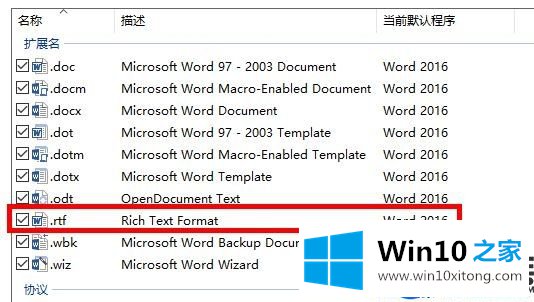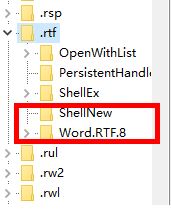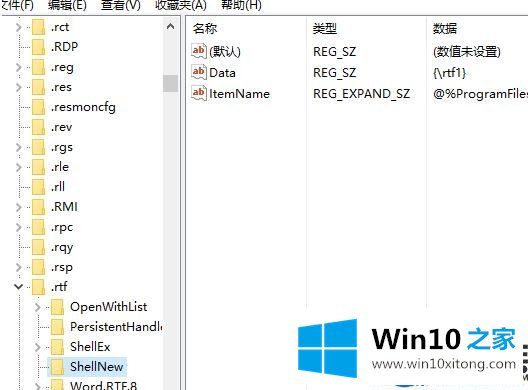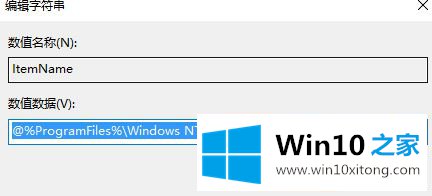Win10系统右边的键新建word打开竟然是写
时间:2019-04-27 14:26:01
来源:www.win10xitong.com
作者:win10
虽然讲述Win10上的写字板和word有很大共同之处,所有是能编写文字,但是打开的方式竟然不同,有的时候最近有用户竟然遇到了一个奇特问题,在Win10上单击右边的键菜单新建word时,发现出来的是写字板,很是神奇,这种情况,就是配置乱了,需要我们去手动改回来,但是修改的操作方式,小编已经收拾好分享在下文,大家可以去修改一下。
修改操作方式:
目标的写字板程序默认的文件类型格式为.rtf,该文件类型的协议在系统下安装Office之后,自动转变为使用Word来打开和新建。可以从然后的控制面板中查看到Word无误应的文件协议中存在.rtf,且不会有法立刻通过控制面板的默认程序栏目来进列修改。
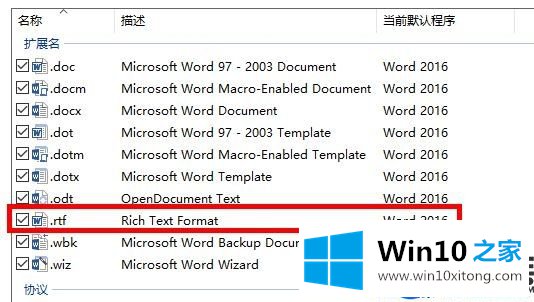
1、讲到文件协议,可以立刻通过控制面板-默认程序-将文件类型或协议与程序关联,立刻修改.rtf文件类型的协议关联,重新指定Wordpad(写字板,系统自带)为默认打开程序
2、Win+R后对regedit命令进行运行,依次找到主键:HKEY_CLASS_ROOT\.rtf
点击该项目,查看目录中的子项,结果像图:
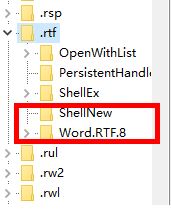
3、从图中找到标记出来的这两个项目,第一步测试ShellNew中的注册表编辑器项:
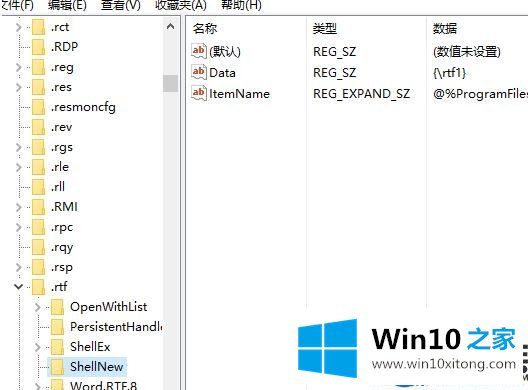
4、确定ItemName的键值,确定值为WordPad.exe,像图:
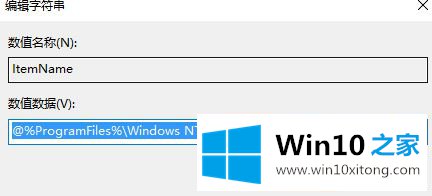
5、确定键值没有问题后,删除掉2中ShellNew下的Word.RTF.8,删除前建议第一步右边的键.rtf项目进列导出
6、关闭注册表编辑器操作器,win+R后输入WordPad.exe,新建一个RTF文件。保存后,查看右边的键桌面菜单中新建列表中的项目,RTF项目查看到(写字板图标)。
按下照上面的操作方式操作完之后,大家以后在Win10上接着进列右边的键单击WORD时,不会在乱闪退写字板了,有Win10电脑查看到这个问题的用户,可以来参考上面的操作方式去修改解决。